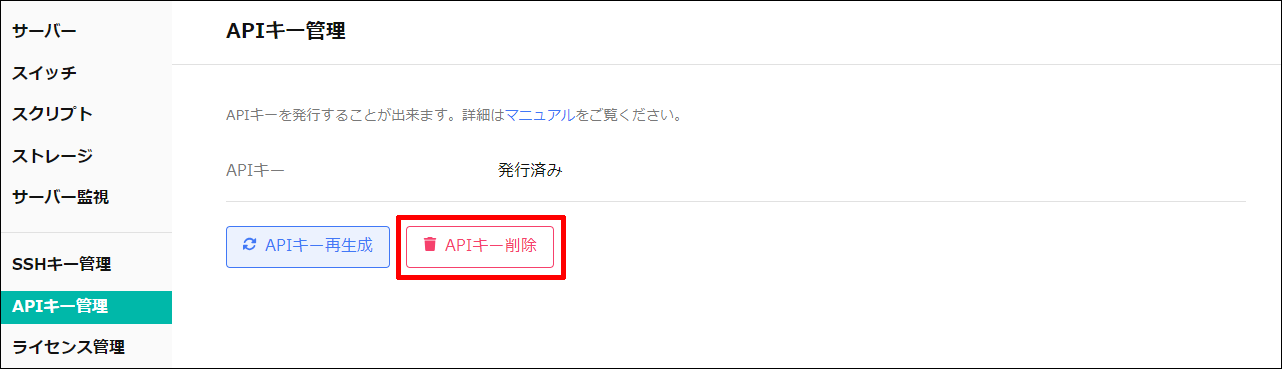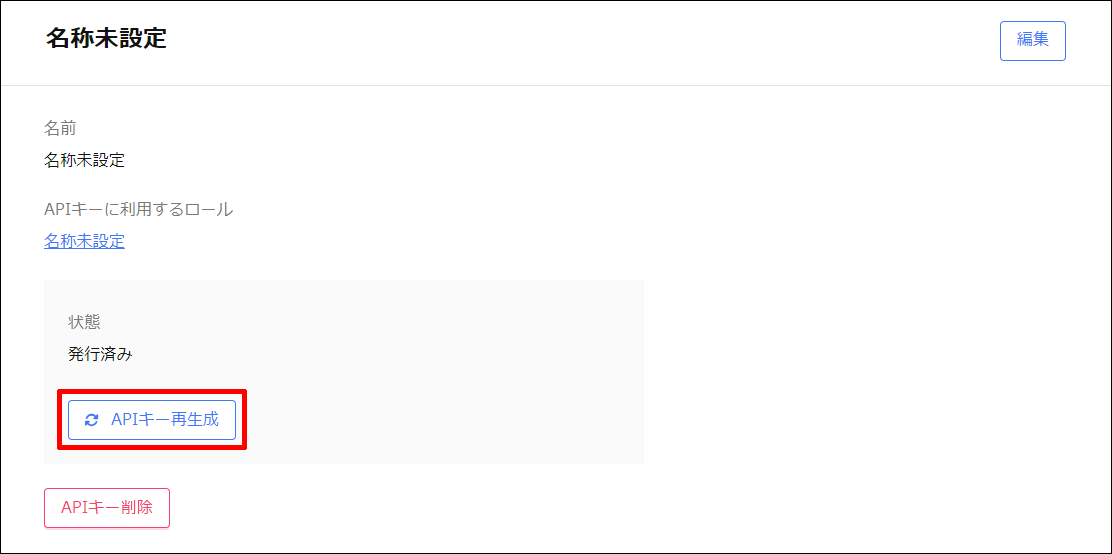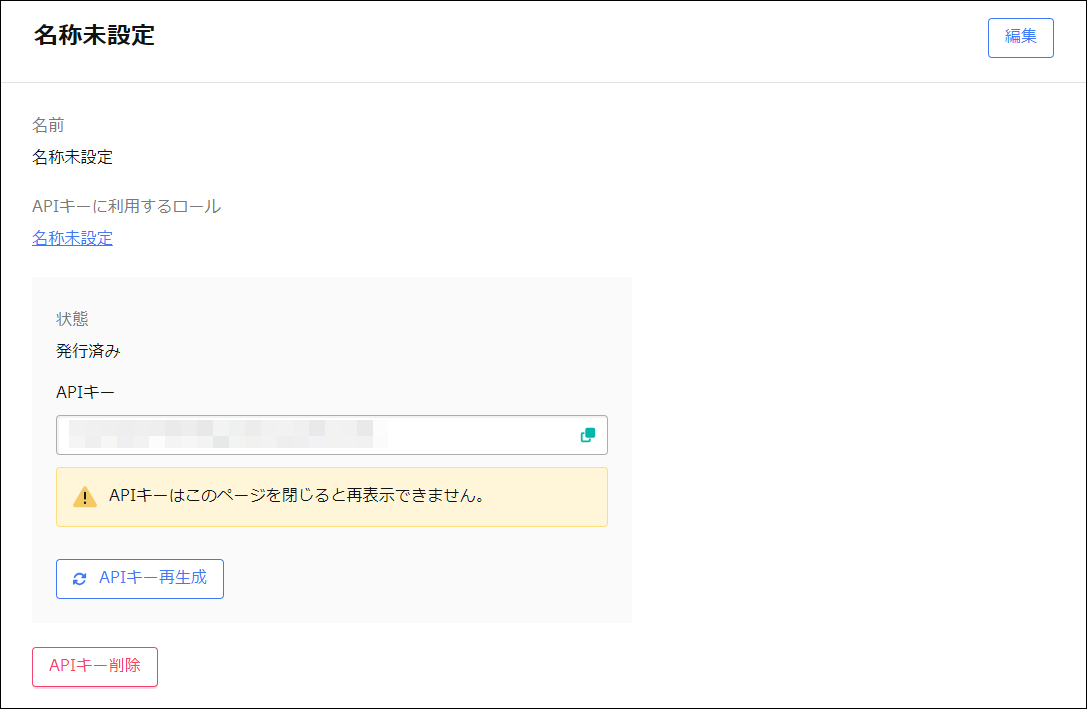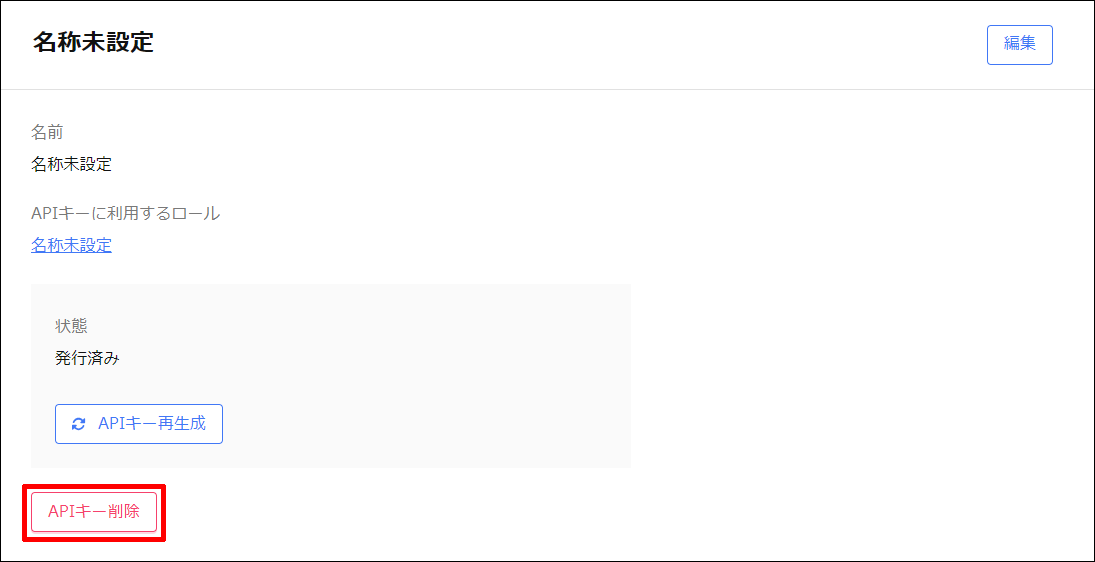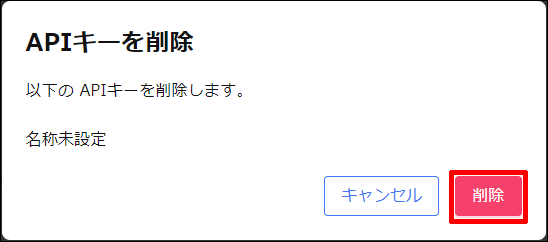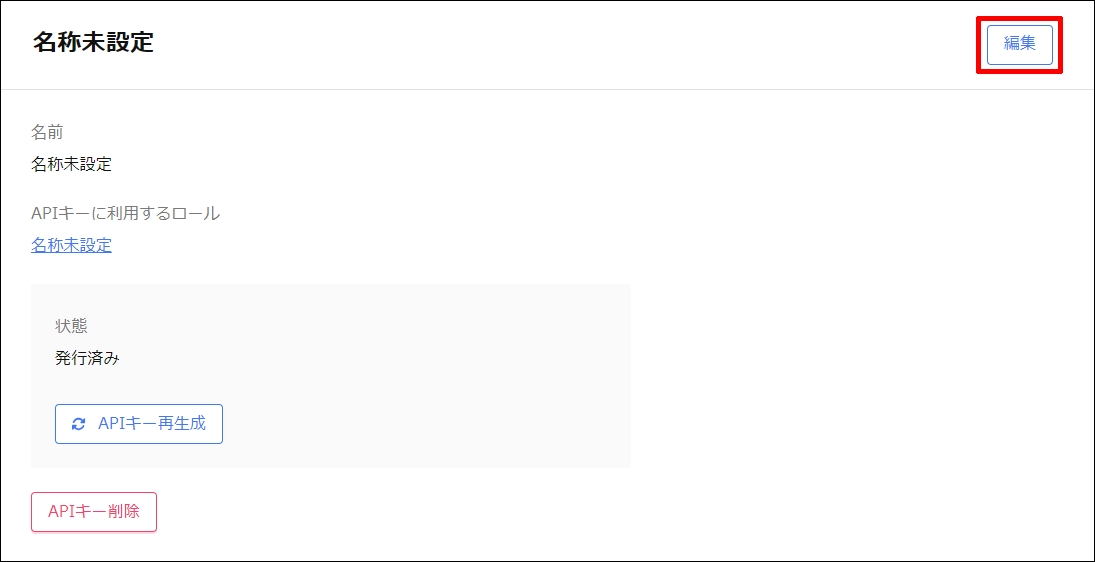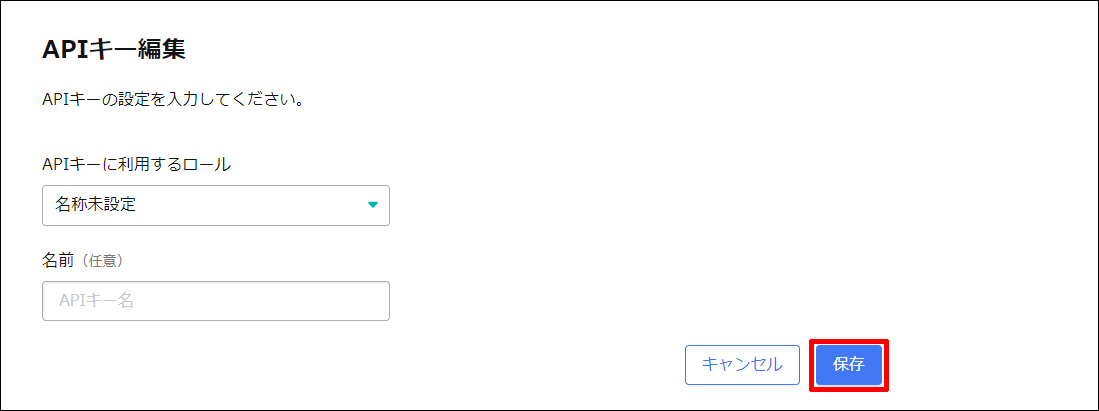APIキー¶
[更新: 2025年01月29日]
概要¶
さくらのVPSをAPIで操作する場合、事前にコントロールパネルからAPIキーおよびロールを作成する必要があります。
ここではAPIキー関連の手順について説明します。
発行後、APIキーを再表示することはできませんので、紛失・失念等にはご注意ください。
また、APIキー発行にはロールが必要です。ロールを作成されていない場合は ロール をご参照のうえ、ロールを先に作成してください。
重要
2024年9月18日以前にAPIキーを発行されていたお客様は、APIキーの名称とロールを以下のとおり自動的に設定させていただいております。
APIキー(トークン文字列)やアクセス方法に変更はございませんので、以前のAPI操作をそのままご利用いただけます。
APIキー名: [名称自動付与] 2024/09/18 以前に作成したAPIキー
ロール: [名称自動付与] 全権限、全リソース
APIキーの管理¶
APIキーの追加¶
Note
APIキー発行にはロールが必要です。ロールを作成されていない場合は ロール をご参照のうえ、ロールを先に作成してください。
左メニューの「APIキー管理」をクリックします。
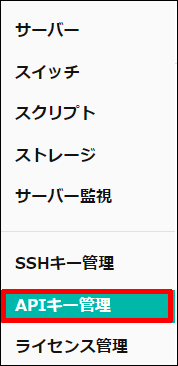
「APIキー」タブをクリックします。
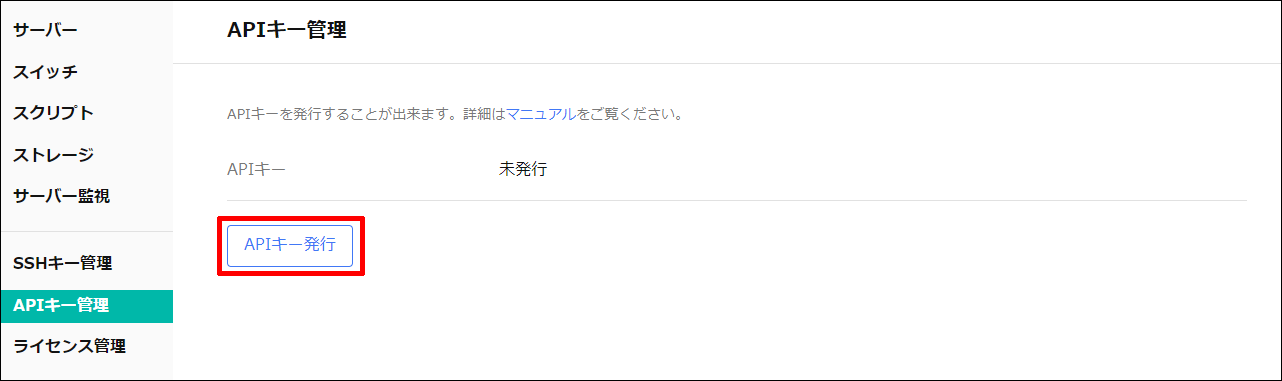
「APIキーの追加」をクリックします。

APIキーの設定項目を入力し、「APIキーの追加」をクリックします。
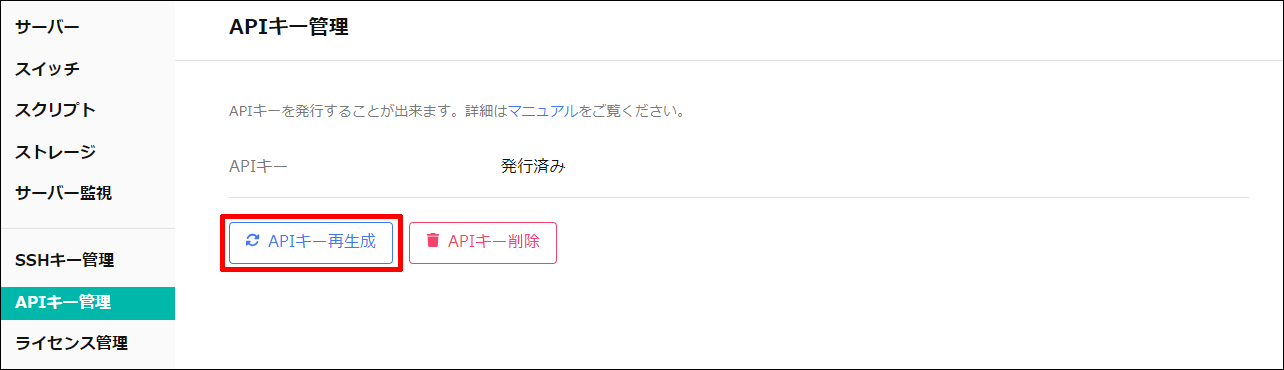
APIキーが表示されます。

注意
APIキーは再表示できませんので、ご注意ください。